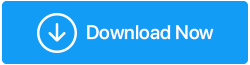O que fazer se os aplicativos não abrirem devido à falta de msvcr110.dll no Windows 11/10?
Publicados: 2022-01-01Já aconteceu de você tentar instalar um jogo ou programa no seu computador Windows 11 e simplesmente não conseguiu? Ocorreu um erro como “O programa não pode iniciar porque MSVCR110.dll está faltando…” piscar na tela. Você não está sozinho e estamos em uma missão para consertar isso.
Quando ocorre o msvcr110.dll ou uma variante semelhante?
Em primeiro lugar, o arquivo msvcr.dll faz parte do Visual C++ da Microsoft. Se algum dos programas ou jogos perder este arquivo, a mensagem de erro aparecerá na tela. E, não apenas uma, mas várias formas –
Uma questão, várias faces –
O erro msvcr110.dll pode aparecer de várias maneiras diferentes. Você pode ver o erro em variações ligeiramente diferentes, mas as soluções abaixo funcionam mais ou menos para todas essas variações. Estamos mencionando algumas das mensagens de erro sobre msvcr110.dll abaixo para que você possa associar bem seu problema –
- O programa não pode iniciar porque msvcr110.dll está faltando no seu computador.
- Não é possível encontrar [PATH]\msvcr110.dll
- Este aplicativo falhou ao iniciar porque msvcr110.dll não foi encontrado. A reinstalação do aplicativo pode corrigir esse problema.
- dll não encontrado
- Não é possível iniciar [nome do aplicativo]. Um componente necessário está ausente: msvcr110.dll. Instale [nome do aplicativo] novamente.
- O programa não pode ser iniciado porque MSVCR100.dll está faltando no seu computador. Tente reinstalar o programa ou desabilitar o software antivírus/Windows Defender para corrigir esse problema.
Mencione nos comentários abaixo se as soluções funcionaram para sua variação. Caso isso não aconteça e você tenha tentado uma correção diferente que resolveu o problema, informe-nos.
Leia também: Como corrigir – o Windows Defender não será atualizado
Como faço para lidar com msvcr10.dll?
Lista de conteúdos
- 1. Seu Windows 11 está atualizado?
- 2. Instale o msvcr110.dll
- 3. Reinstale o programa
- 4. Reinstale os pacotes redistribuíveis do Visual C++
- 5. Desative seu antivírus
Imaterial do formulário, se você encontrar esse erro, não se preocupe. É muito resolvível e, usando as formas e meios abaixo, você poderá corrigir o problema sem aborrecimentos.
1. Seu Windows 11 está atualizado?
Por que eu precisaria mesmo? Afinal, eu tenho o Windows11 mais recente, não é? Para começar, a Microsoft lança atualizações regulares a cada nova versão do Windows e o Windows 11 não é diferente. Essas atualizações ajudam a corrigir vulnerabilidades e até buscar arquivos ausentes que podem estar causando problemas. Além disso, essas atualizações são muito cruciais do ponto de vista da funcionalidade. Agora que sabemos por que as atualizações são tão importantes, veja como fazer isso –
- Pressione Windows + I e abra Configurações
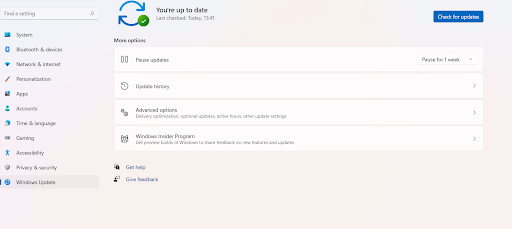
- No lado esquerdo, clique em Windows Update , que deve ser a última opção
- No lado direito, clique em Verificar atualizações
- Se houver algum, baixe e instale-os
Verifique se agora você pode abrir o aplicativo desejado que de outra forma não foi aberto anteriormente e exibir a mensagem de erro “MSVCR110.dll está faltando”.
2. Instale o msvcr110.dll
Muitas vezes, o próprio erro diz que o aplicativo falhou ao iniciar apenas porque o msvcr.dll está ausente. Então, faça o que ele diz e instale o arquivo msvcr110.dll acima mencionado. Mas, de onde? On-line! Existem vários sites de onde você pode baixar msvcr110.dll. O DLL-FILES.COM, por exemplo, é um local de onde você pode obter o arquivo. Assim,
- Copie e cole dll na barra de pesquisa

- Clique no botão Pesquisar arquivo DLL
- Role para baixo e localize o arquivo dll correto na lista de arquivos dll mencionados. Como você pode ver na captura de tela abaixo, o arquivo está marcado em preto
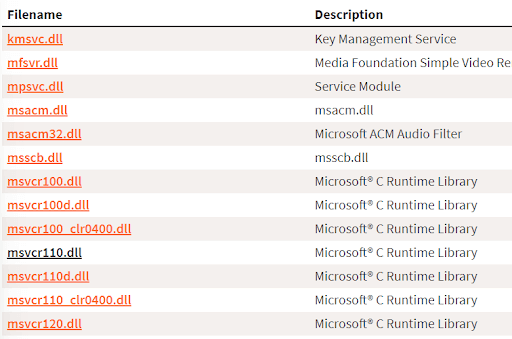
- Escolha um arquivo compatível com a arquitetura de 64 bits e baixe-o
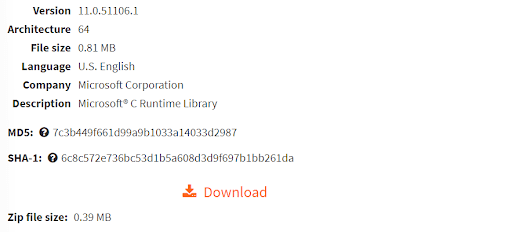
- Execute este arquivo e você está pronto para ir
E, embora a maioria dos usuários tenha conseguido resolver o problema usando esse método, caso o problema persista, você pode tentar outras maneiras mencionadas abaixo.
3. Reinstale o programa
É bem provável que a instalação do jogo ou programa escolhido não tenha ocorrido como deveria. Portanto, o arquivo DLL foi corrompido. Para lidar com esse problema, temos duas maneiras para você.
Caminho. Nº 1 – Execute uma verificação SFC
Embora uma verificação SFC ajude a corrigir quaisquer arquivos de sistema corrompidos. No entanto, pode revelar-se medicinal neste caso também. A varredura SFC não deve, portanto, ser descartada –

- Na pesquisa, digite cmd
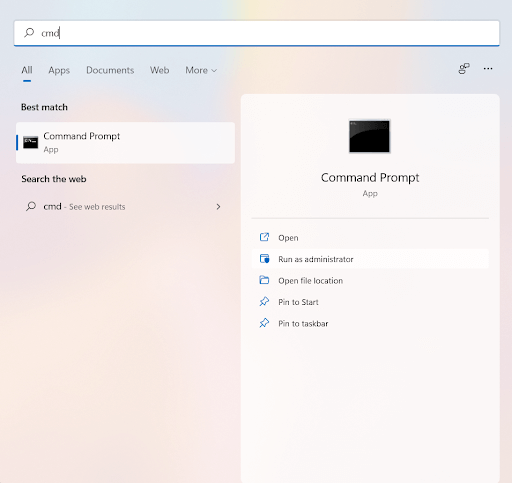
- Selecione executar como administrador no lado direito
- Quando a janela do prompt de comando for aberta, digite –
Sfc / scannow
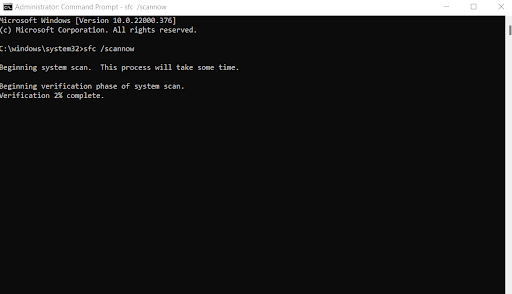
- Pressione Enter
Se o problema for resolvido bem e bem, você pode tentar a próxima saída -
Caminho. No.2 – Desinstale e reinstale o jogo ou aplicativo
A próxima saída é desinstalar completa e ordenadamente o aplicativo primeiro e reinstalá-lo novamente. Recomendamos que, se você não o instalou de um editor verificado anteriormente, faça isso agora.
Leia também: Como ter certeza de que um arquivo é seguro para download
4. Reinstale os pacotes redistribuíveis do Visual C++
Como mencionamos anteriormente neste blog, o erro pode ter ocorrido porque seu programa requer Pacotes Redistribuíveis do Microsoft Visual C++. Muito possivelmente seu pacote redistribuível do Visual C++ existente está corrompido. Então, vá para o site da Microsoft, role para baixo, baixe o arquivo .exe e execute-o. Mais especificamente -
- Clique no botão Download de cor laranja
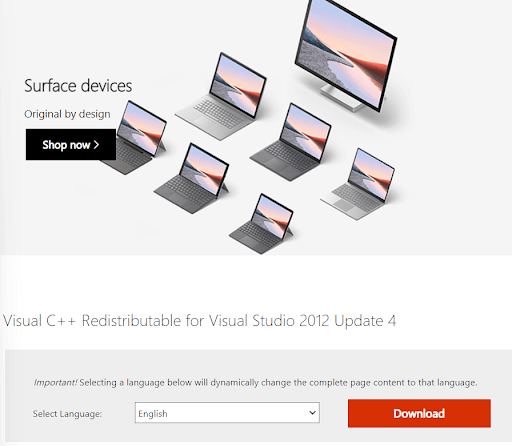
- Selecione todos os três arquivos clicando na caixa de seleção ao lado de Nome do arquivo como na captura de tela abaixo
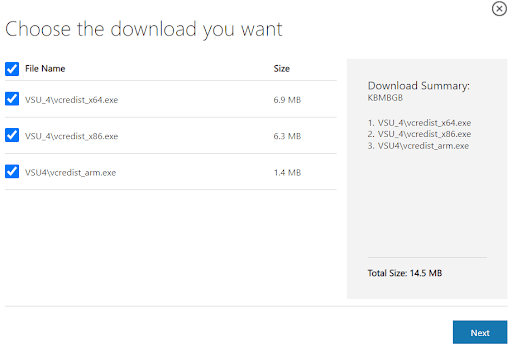
- Clique em Avançar
- Execute o arquivo .exe baixado
5. Desative seu antivírus
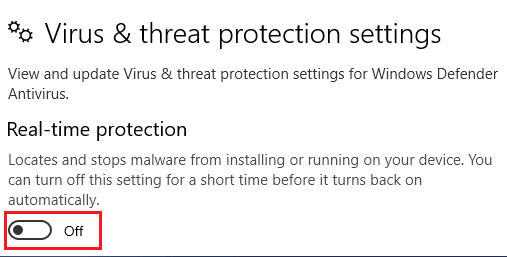
Considere esta mensagem de erro –
O programa não pode ser iniciado porque MSVCR100.dll está faltando no seu computador. Tente reinstalar o programa ou desabilitar o software antivírus/Windows Defender para corrigir esse problema.
Apesar de desinstalar e reinstalar o aplicativo, se ainda assim o erro persistir, especialmente o mencionado acima, você pode tentar desabilitar seu antivírus atual. No entanto, recomendamos que você mantenha pelo menos um antivírus ativado para não permitir que ameaças maliciosas perturbem seu computador. Já temos um guia detalhado sobre como você pode desabilitar o Windows Defender. Mas, novamente, gostaríamos de restabelecer que, se você estiver desabilitando o Windows Defender, que é uma solução de segurança capaz para o Windows 11, certifique-se de substituir o antivírus desabilitado por outro antivírus eficiente e poderoso.
Dica bônus -
Para quaisquer problemas iminentes em seu computador, você pode empregar uma ferramenta como o Advanced System Optimizer. Porque vamos ser sinceros, muitas vezes não temos paciência para corrigir o problema manualmente nem podemos arriscar nosso computador tropeçando em uma medida errada. Aqui estão as etapas para usar o Advanced System Optimizer –
1. Baixe, instale e execute o Advanced System Optimizer no seu computador Windows 11
2. No painel esquerdo, clique em Smart PC Care
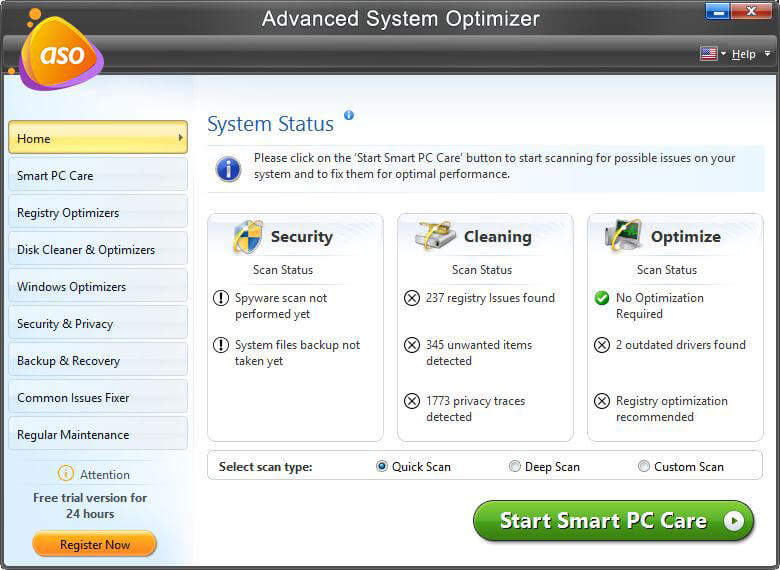
3. No lado direito, selecione um tipo de digitalização
4. Clique em Iniciar Smart PC Care
O que acontecerá então?
Depois de clicar no botão verde Iniciar Smart PC Care, o módulo verificará vários problemas no seu PC. E, caso encontre problemas como você pode ver na captura de tela abaixo, ele listará todos eles. Você pode eventualmente clicar no botão de cor azul Otimizar no canto inferior direito e corrigir todos os problemas listados com um clique.
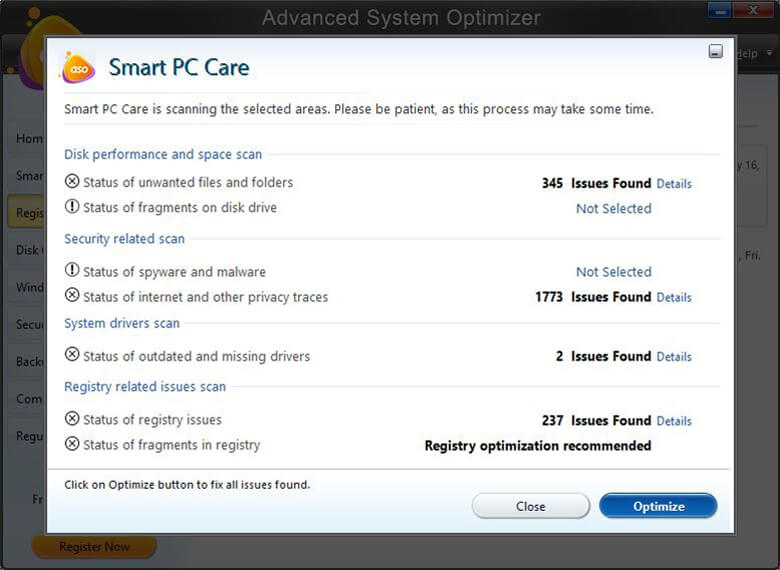
Esta ferramenta despertou seu interesse? Quer saber de dentro para fora. Confira nossa revisão abrangente (e guia) sobre o Advanced System Optimizer.
Empacotando:
Nada deve ficar entre você e o aplicativo que deseja abrir. Com isso, esperamos que você tenha conseguido corrigir o erro msvcr.dll está faltando com sucesso. Se você tiver, compartilhe sua história de sucesso na seção de comentários abaixo para que outras pessoas que enfrentam o mesmo problema também possam ser ajudadas. Para mais conteúdo, continue lendo Tweak Library.